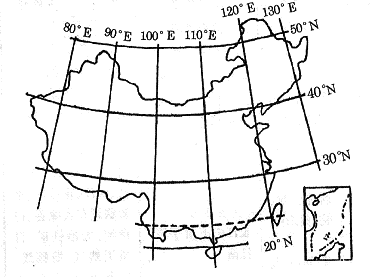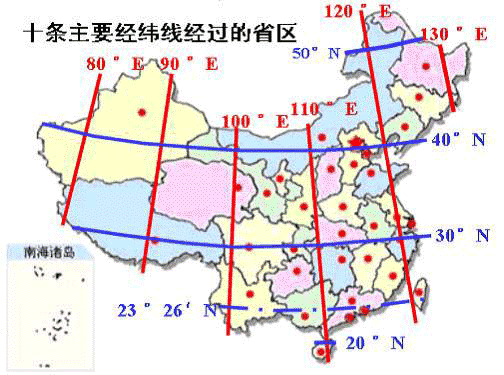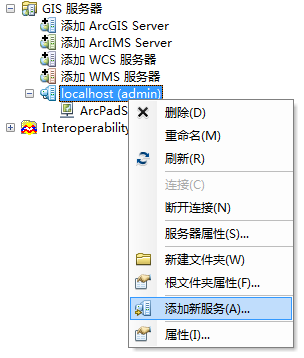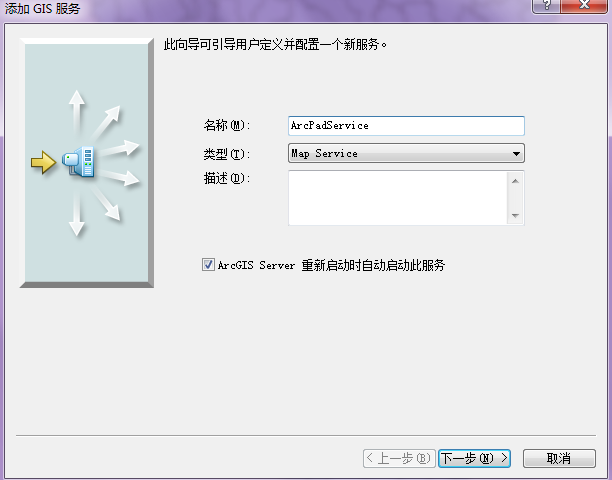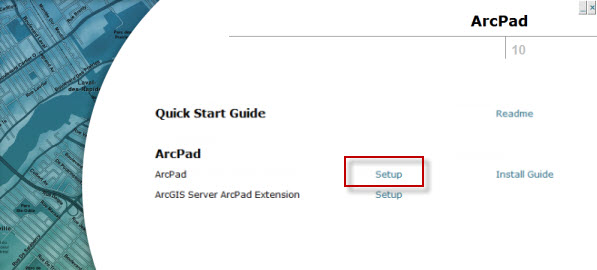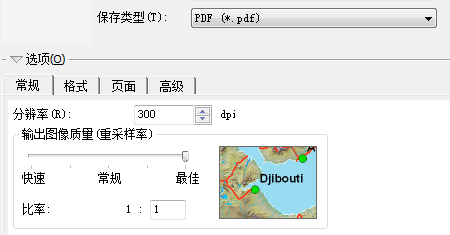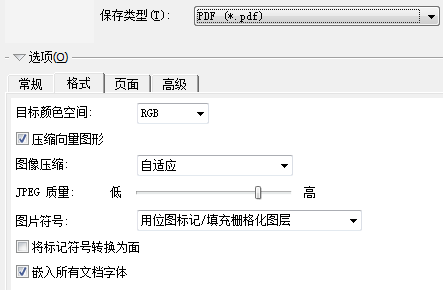中国UTM分区
其实UTM和高斯-克吕格投影投影仅仅相差一个参数。高斯-克吕格投影是“等角横切圆柱投影”,投影后中央经线保持长度不变,即比例系数为1;UTM投影是“等角横轴割圆柱投影”,圆柱割地球于南纬80度、北纬84度两条等高圈,投影后两条割线上没有变形,中央经线上长度比0.9996。从计算结果看,两者主要差别在比例因子上,高斯-克吕格投影中央经线上的比例系数为1, UTM投影为0.9996。
高斯-克吕格投影自0度子午线起每隔经差6度自西向东分带,第1带的中央经度为3°;UTM投影自西经180°起每隔经差6度自西向东分带,第1带的中央经度为-177°,因此高斯-克吕格投影的第1带是UTM的第31带。此外,两投影的东伪偏移都是500公里,高斯-克吕格投影北伪偏移为零,UTM北半球投影北伪偏移为零,南半球则为10000公里。
| 带号 | 中央经线 | 经度范围 |
|---|---|---|
| 43 | 75E | 72E-78E |
| 44 | 81E | 78E-84E |
| 45 | 87E | 84E-90E |
| 46 | 93E | 90E-96E |
| 47 | 99E | 96E-102E |
| 48 | 105E | 102E-108E |
| 49 | 111E | 108E-114E |
| 50 | 117E | 114E-120E |
| 51 | 123E | 120E-126E |
| 52 | 129E | 126E-132E |
| 53 | 135E | 132E-138E |
补充,方便直观理解,看看中国境内的重要经纬线: